如何给电脑腾出空间 给电脑腾出空间的方法
发布时间:2017-07-04 14:01:03 浏览数:
今天给大家带来如何给电脑腾出空间,给电脑腾出空间的方法,让您轻松解决问题。
想必大家都有这种体会,刚买回来时候的电脑,运行速度很快,随着时间的推移,硬盘里的东西也越来越多,导致电脑运行速的速度越来越慢,现在小编就教大家怎么清理电脑里的垃圾,把电脑硬盘的空间省出来。具体方法如下:
解决方法1:
1电脑磁盘碎片清理,鼠标右键点击电脑C盘,选择属性。
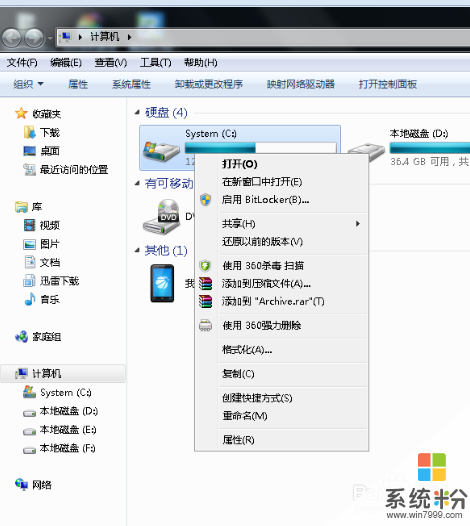 2
2点击磁盘清理,等待一段时间。
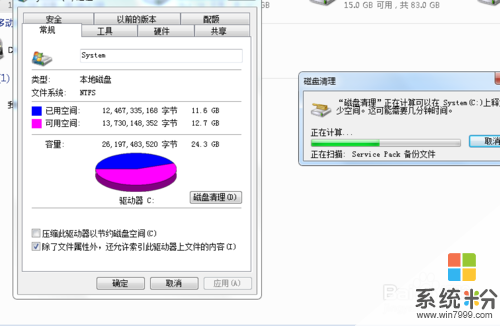 3
3然后选中所要清理的选项,点击确定即可。清理完之后就会发现电脑的剩余硬盘空间就会大了一些了。
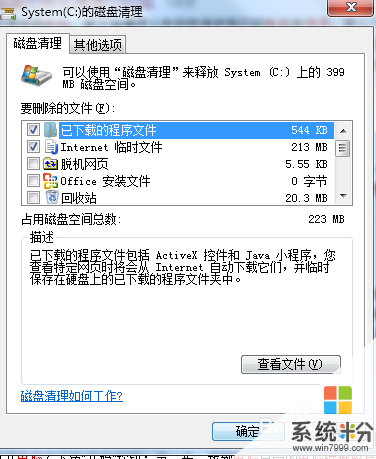

解决方法2:
1电脑硬盘变少的原因和安装的软件的多少有关系,我们可以吧平时不用的软件卸载掉即可,就能腾出空间了。以WIN7为例,点击左下角按钮,找到控制面板
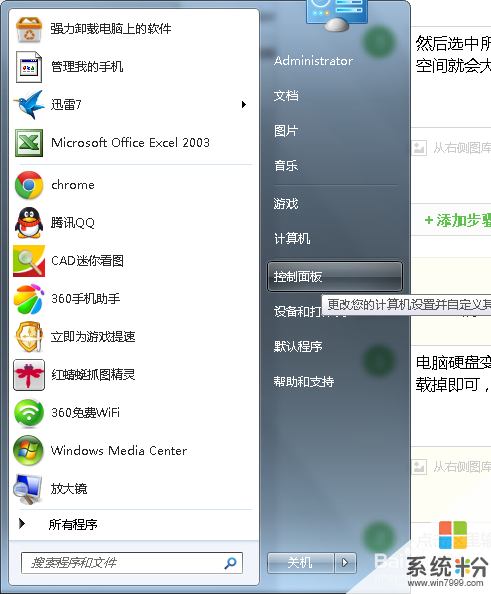 2
2然后点击程序和功能选项,然后就是你想要卸载的软件了,点击某个软件卸载即可。
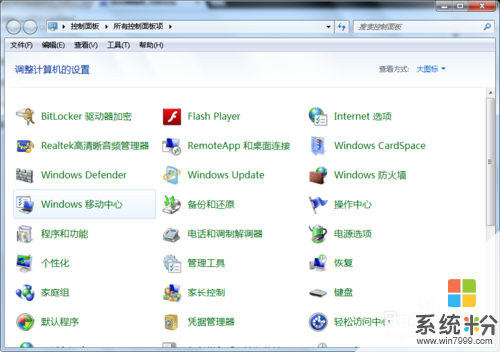
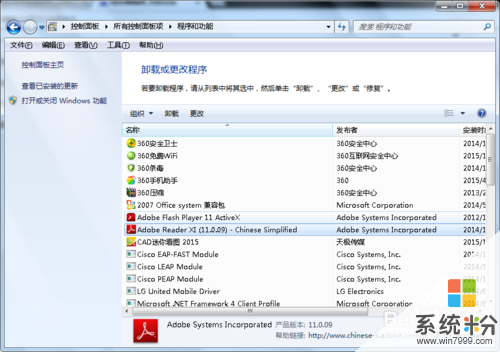
解决方法3:
1有时候就不知道自己的硬盘到底的装了什么大的文件,占用那么大的空间,现在我们借用360安全卫士就能查找了,还可以清理一些垃圾,来腾出空间。
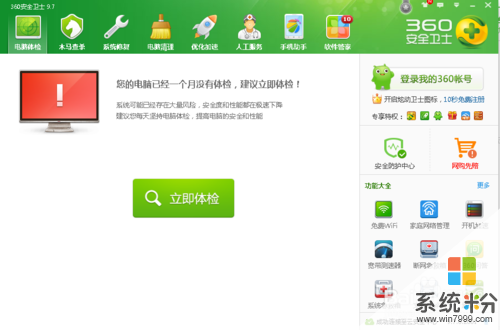 2
2点击电脑清理功能,一键清理功能和清理垃圾功能都能清理电脑。然后点击右下角查找大文件。
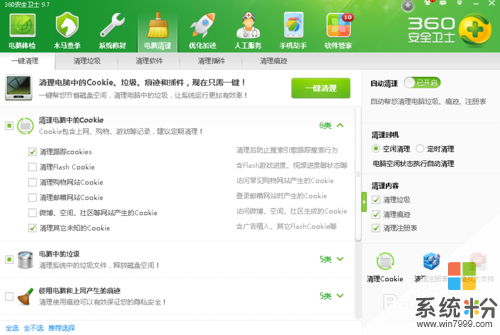 3
3然后随便点击某个大的硬盘,进行大文件的查找,感觉没用的话,就可以删除了。这样就可以省出空间了。
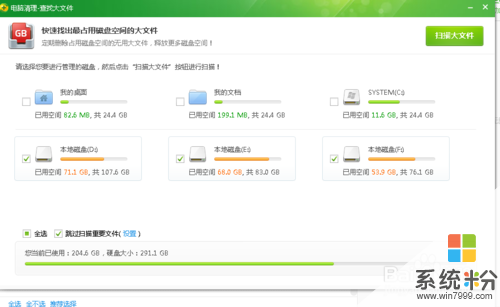
以上就是如何给电脑腾出空间,给电脑腾出空间的方法教程,希望本文中能帮您解决问题。